Jak zobrazit a obnovit historii oznámení Android
Stalo se vám někdy, že máte na mobilu spoustu notifikací, ale ze zvyku jste je všechny omylem smazali?
Je docela pravděpodobné, že jste smazali užitečné upozornění bez kontroly (např. aktualizace stavu z WhatsApp vašeho přítele) nebo jednoduše některá oznámení neukázal. Může být opravdu znepokojivé vidět tato oznámení mizet, aniž byste se na ně podívali.
Ale díky některým aplikacím dostupným v Obchodě Play nám to umožňuje snadno zobrazit stará oznámení.
V tomto článku tedy zjistíte, jak můžete obnovit historii oznámení Android a zobrazit minulá oznámení.
Poznámka: Nebudete moci obnovit oznámení, která jste odstranili, když zde uvedené aplikace nebyly nainstalovány na vašem telefonu Android.
Také čtení: Jak změnit zvuk oznámení na základě aplikace v systému Android
Obsah
Zkontrolujte smazaná oznámení na telefonu Android
Mnoho telefonů s nejnovější verzí systému Android nemá Nastavení zástupce v sekci widgetů. Existuje tedy mnoho aplikací, které lze použít k provedení tohoto úkolu, ale vybrali jsme dvě aplikace, které fungují naprosto dobře. Určitě to bude fungovat i na vašem telefonu Android a pomůže vám získat zpět ztracená oznámení.
1. Historie oznámení
1. Pokud čtete tento článek na svém telefonu, můžete si aplikaci stáhnout přímo z Play Store. Nebo můžete vyhledat ručně Historie oznámení v Obchodě Google Play. K dispozici jsou také další aplikace se stejným názvem, takže je třeba zkontrolovat vývojáře této aplikace. (mydlochův dev-tým.)
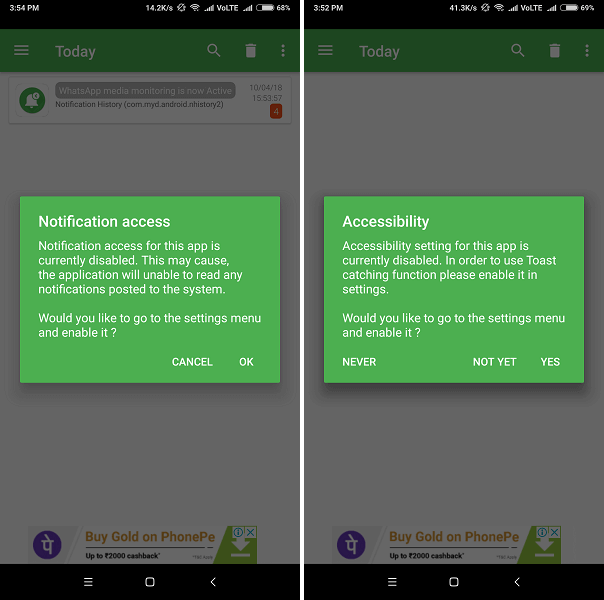
2. Otevřete aplikaci a udělte potřebná oprávnění, jako je Usnadnění, Přístup k oznámením atd.
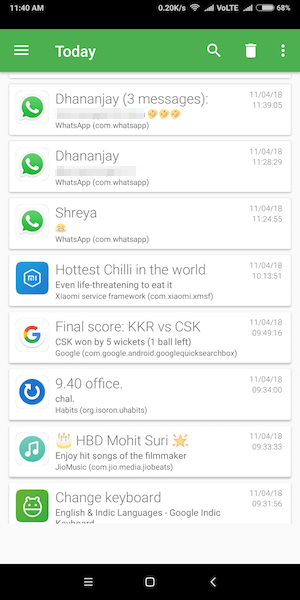
3. Nyní můžete vidět všechna oznámení svého telefonu na domovské obrazovce této aplikace. Pamatujte, že není možné zobrazit minulá oznámení z doby před instalací aplikace.
Aplikace umožňuje smazat všechna upozornění speciálním tlačítkem vpravo nahoře. Konkrétní oznámení můžete také smazat přejetím doprava/doleva. Pomocí této aplikace můžete také vidět včerejší oznámení a také oznámení, která jste obdrželi před týdnem, přímo z nabídky. Tuto aplikaci lze také použít ke kontrole smazaných zpráv na WhatsApp, protože upozornění na zprávy se uloží do aplikace.
2. Notisave
Výše zmíněná aplikace je docela úžasná a má téměř všechny funkce, které od oznamovací aplikace očekáváte. Pokud vám výše uvedená aplikace v žádném případě nefungovala, zde je další aplikace, která bude fungovat stejně dobře.
1. Nainstalujte oznámení aplikace z Obchodu Play. Vývojář aplikace je Společnost TENQUBE Inc.
2. Po instalaci spusťte na svém mobilu Notisave. Před úspěšným otevřením aplikace požádá o různá oprávnění. Pokud chcete, můžete si tato oprávnění přečíst a klepnout na povolit.
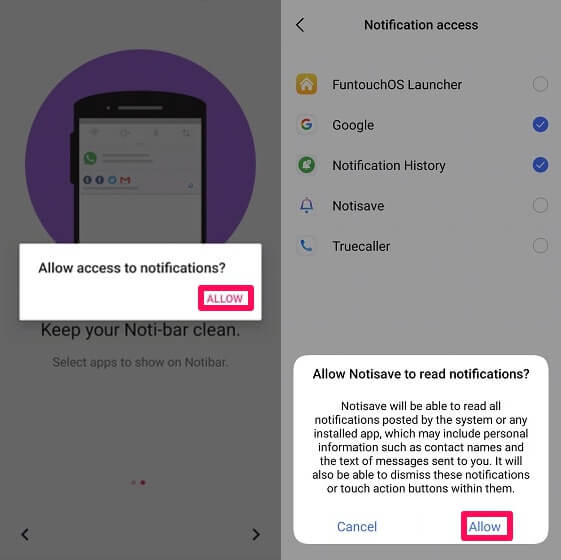
3. Jakmile skončíte s udělením oprávnění, Notisave se spustí na vašem zařízení. Nyní se každé oznámení, které obdržíte, automaticky zobrazí také v Notisave.
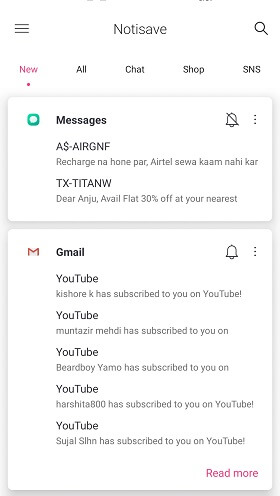
Pokud nechcete otevírat aplikaci, ze které jste obdrželi oznámení, ale přesto chcete zkontrolovat kontext zprávy, můžete to snadno udělat pomocí Notisave.
Další funkce aplikace
Ukládání příběhu Whatsapp
Kromě ukládání oznámení má tato aplikace také některé další funkce, díky čemuž je docela působivá a mnohem užitečnější. Pomocí Notisave můžete snadno uložit stav WhatsApp ostatních lidí. Stačí otevřít stav, který chcete uložit, a klepnout na něj ikona stahování uvedeno vlevo dole. Stav stahování se zobrazí v ULOŽENO kartu v Notisave.
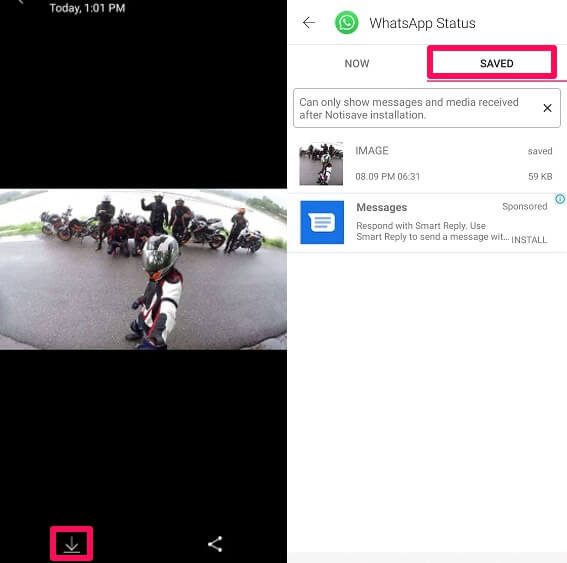
Blokování oznámení
Můžete také zablokovat nebo povolit různým aplikacím odesílání upozornění na stavový řádek obrazovky vašeho mobilního telefonu. V případě oznámení o zablokování se oznámení z těchto aplikací již nebudou zobrazovat na stavovém řádku, ale pokud chcete, můžete je stále zkontrolovat v aplikaci Notisave. Chcete-li zablokovat nebo povolit oznámení z určitých aplikací, stačí klepnout na Blokovat oznámení možnost a tlačítko pro zapnutí/vypnutí před touto aplikací.
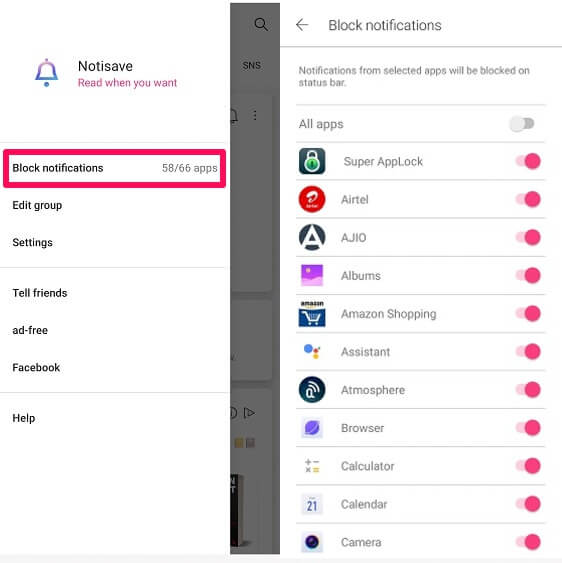
Obnovte historii oznámení Android: závěrečná slova
Existuje ještě jedna aplikace pro sledování upozornění, kterou považujete za užitečnou, kterou jsme použili k zobrazení smazaných zpráv WhatsApp. O tom si můžete přečíst v našem dřívějším průvodci, který vysvětluje, jak na to číst zprávy WhatsApp, i když nejsou odeslány.
Všichni víme, jak důležitá jsou upozornění. Aplikace, jako jsou tyto, jsou občas velkým pomocníkem při zobrazení smazaného oznámení prostřednictvím přístupu k historii oznámení. Pokud používáte jinou metodu, jak znovu získat ztracená oznámení, dejte nám vědět v komentářích.
poslední články